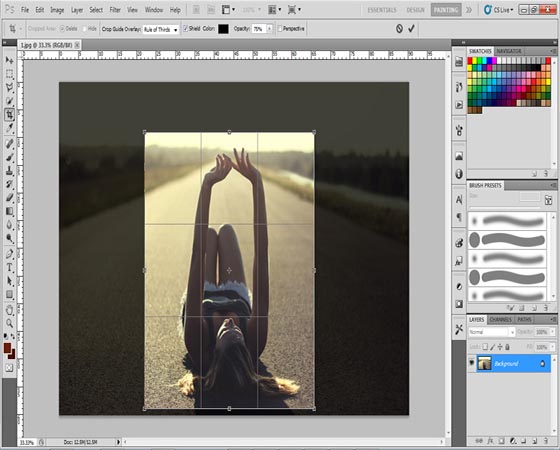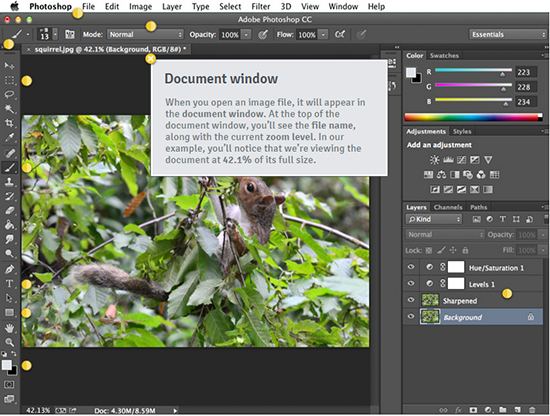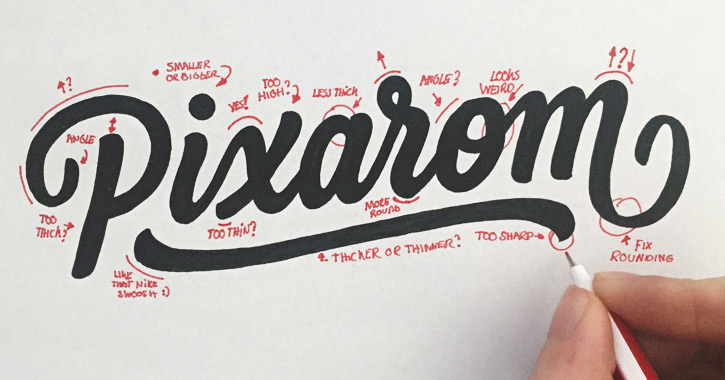Trong hướng dẫn này chúng ta sẽ tạo ra một văn bản có hiệu lực kẹo lollipop tốt đẹp bằng cách sử dụng Layer Styles.
Hướng dẫn chi tiết
Chương trình: Adobe Photoshop
Version: CS5
Trình độ: Người mới bắt đầu
Dự kiến thời gian hoàn thành: Ít hơn một giờ
Hình ảnh sau cùng:
BƯỚC 1:
Mở giao diện Photoshop
Tạo một file mới trong đó.
BƯỚC 2
Chọn công cụ Type (T) và viết bất cứ điều gì bạn muốn. Các phông chữ được sử dụng trong hướng dẫn được gọi là Anja Eliane (size: 70pt, màu sắc: # f8d0a4). Sau đó, áp dụng phong cách này.
BƯỚC 3:
Nhân đôi layer text và chuyển Điền đến 0%. Áp dụng các phong cách sau đây.
Nhân đôi layer này và thay thế các Bevel and Emboss với phong cách này.
BƯỚC 5
Tạo một layer mới và chọn công cụ Pen Tool (P). Vẽ một đường quanh co và điền vào lựa chọn với màu # d99949. Chọn pixels loại lớp và đảo ngược vùng chọn. Nhấn Delete để xóa các phần không mong muốn. Sau đó áp dụng các phong cách sau đây (nếu bạn muốn thêm một hiệu ứng mờ ảo bằng cách sử dụng công cụ Blur). Cuối cùng, thay đổi chế độ hòa trộn là Linear Burn.
BƯỚC 6
Duplicate this layer and change its color to #cbc5bd and the Blend Mode to Hard Light. Lower the Fill to 70% and replace its styles with this one.
BƯỚC 7
Lặp lại quá trình này với nửa kia của “lollipop”. Màu sắc tôi đã chọn là # 5875a4
BƯỚC 8
Nhân đôi layer văn bản gốc và đặt nó trên đầu trang của ngăn xếp lớp. Xoay Fill là 0% và áp dụng phong cách này
BƯỚC 9
Nhân đôi layer này và áp dụng các bước thực hiện sau đây.
BƯỚC 10
Nhóm tất cả các lớp được tạo ra (ngoại trừ từ các nền), bản sao các nhóm hợp nhất các bản sao. Desaturate layer bằng cách nhấn Ctrl + Shift + U. Sau đó vào Filters> Blur> Gaussian Blur (2px). Thay đổi chế độ hòa trộn Soft Light.
BƯỚC 11
Nhấp chuột vào biểu tượng Create Adjustment Layer mới và chọn Curves
BƯỚC 12
Tạo một layer mới, chọn điểm ảnh của lớp văn bản và điền vào lựa chọn với # 1d2933. Thay đổi chế độ hòa trộn là Vivid Light và giảm Fill xuống 45%.
BƯỚC 13
Nhân đôi layer này, thay đổi màu sắc của nó # 000000 (màu đen) và đi Filters> Noise> Add Noise (đơn sắc – 16%). Sau đó vào Filters> Blur> Blur. Thay đổi Blend Mode thành Screen và giảm Fill 70%
BƯỚC 14
Lặp lại các bước trước đó, chỉ có thời gian này không áp dụng các bộ lọc Blur. Thay đổi Blend Mode sang Linear Dodge và Fill thấp hơn đến 15%.
BƯỚC 15
Tạo một layer mới và chọn công cụ Line Tool (U) và thiết lập Trọng lượng để 5px. Thay đổi màu sắc của nó # ffffff (màu trắng) và áp dụng phong cách này.
BƯỚC 16
Nhân đôi layer này nhiều lần như bạn cần.
BƯỚC 17
Nhóm tất cả các lớp được tạo ra cho đến nay, bản sao các nhóm và hợp nhất các bản sao mới. Desaturate layer và thay đổi Blend Mode là Soft Light và Opacity đến 50%. Tới Filters> Blur> Gaussian Blur (1,5 px).
BƯỚC 18
Tạo một layer mới và sử dụng brush Soft Round thêm một số điểm nổi bật. Thay đổi chế độ hòa trộn Linear Light và Opacity đến 30%.
BƯỚC 19
Tạo một lớp cuối cùng và điền vào vải với # ada58a. Thay đổi Blend Mode sang Overlay và hạ thấp Opacity (Fill) đến 55%.
KẾT LUẬN
Hiệu ứng kẹo lollipop văn bản của bạn đã sẵn sàng. Bạn có thể thêm bất kỳ hiệu ứng mà bạn muốn làm cho nó trông thậm chí còn tốt hơn. Chúng tôi hy vọng bạn thích hướng dẫn.